
Este software mantendrá sus controladores en funcionamiento, lo que lo mantendrá a salvo de errores comunes de la computadora y fallas de hardware. Verifique todos sus controladores ahora en 3 sencillos pasos:
- Descarga DriverFix (archivo de descarga verificado).
- Hacer clic Iniciar escaneo para encontrar todos los controladores problemáticos.
- Hacer clic Actualizar los controladores para conseguir nuevas versiones y evitar averías en el sistema.
- DriverFix ha sido descargado por 0 lectores este mes.
Los errores de clave de Power BI pueden ocurrir de diferentes formas con un mensaje de error diferente. Algunos de los mensajes clave de error de Power BI informados por los usuarios de Power BI incluyen Power BI error la clave dada no estaba presente en el diccionario, power bi error la clave no coincidía con ninguna fila, y power bi error generando una clave asimétrica.
Siga los pasos de solución de problemas para cada error a continuación para resolver el error de clave de Power BI.
Cómo corregir varios errores de clave de Power BI
1. Error de Power BI al generar una clave asimétrica

Cambiar la máquina virtual
- Si está utilizando un Máquina virtual y obteniendo el error de Power BI al generar una clave asimétrica, intente instalar la puerta de enlace en una máquina virtual diferente.
- Los usuarios han informado que la instalación de Gateway en una máquina virtual diferente ha resuelto el error.
Actualice el sistema operativo (servidor Windows)
- Si está instalando Gateway en una versión anterior como Windows Server 2008, intente actualizar a la versión más reciente de Windows Server 2012 o posterior.
- Debido a problemas de incompatibilidad u otros fallos, la instalación de la puerta de enlace puede fallar en la versión anterior de Windows Server 2012.
- Simplemente instale Windows Server en una máquina virtual e intente instalar la puerta de enlace.
- Compruebe si se ha resuelto la generación de un error de clave asimétrica.
Instalar Data Gateway manualmente
- En caso de que el problema esté en el extremo de Power BI, puede intentar instalar cada puerta de enlace manualmente.
- Para instalar la puerta de enlace de datos local, vaya a Instalar en las instalaciones.
- Para instalar la puerta de enlace de datos local (modo personal), vaya a Instalar en las instalaciones (modo personal) Enlace.
- Descargue e instale las puertas de enlace de datos manualmente y verifique si el error está resuelto.
Cambiar usuario de inicio de sesión para servicio
- Si aún no lo ha hecho, intente cambiar el usuario de inicio de sesión para Servicio.
- prensa Tecla de Windows + R para abrir Ejecutar.
- Tipo services.msc y haga clic en está bien.

- En la ventana Servicios, busque y haga doble clic en Puerta de enlace de Power BI: servicio empresarial.
- En el Iniciar sesión pestaña, seleccione "Cuenta del sistema local" opción.
- Hacer clic Solicitar y OK para guardar los cambios.
- Ahora intente instalar la puerta de enlace y verifique si el error está resuelto.
¿Sabía cómo actualizar datos en Power BI? Aprenda cómo siguiendo estas guías.
2. Corregir el error de Power BI la clave dada no estaba presente en el diccionario

Actualizar la aplicación Power BI
- Si el problema ocurre después de instalar la actualización de Windows, lo más probable es que Microsoft publique una actualización para solucionar el problema.
- Inicie la aplicación Microsoft Store y busque Power BI.

- Descargue e instale si hay alguna actualización disponible para la aplicación Power BI.
Cargue los archivos en un archivo zip

- Para cargar un paquete de marca con varios archivos, es importante que comprima la carpeta que contiene los archivos y luego lo cargue.
- Así que incluye el Metadata.xml, logo.png y color.json archivo en una carpeta.
- Ahora comprime la carpeta usando software de compresión gratuito.
- Sube el archivo comprimido a la sección de Marca.
3. Corregir el error de Power BI: la clave no coincidía con ninguna fila

Revertir los cambios realizados en la tabla en la base de datos
- Si recientemente ha realizado algún cambio en cualquier tabla de la base de datos y obtiene este error, intente revertir los cambios para resolver el error.
- Hacer clic Casa y seleccione Editar consultas.
- Debajo Pasos aplicados, eliminar la navegación.
- Hacer clic Cerca y Solicitar.
- Ahora intente acceder a la tabla en la base de datos y verifique si el error está resuelto.
HISTORIAS RELACIONADAS QUE TE PUEDEN GUSTAR:
- Cómo actualizar datos en Power BI [GUÍA PASO A PASO]
- 5 software gratuito de contabilidad en la nube para mantener sus libros actualizados sobre la marcha
- Los 3 principales navegadores para un uso perfecto de SharePoint
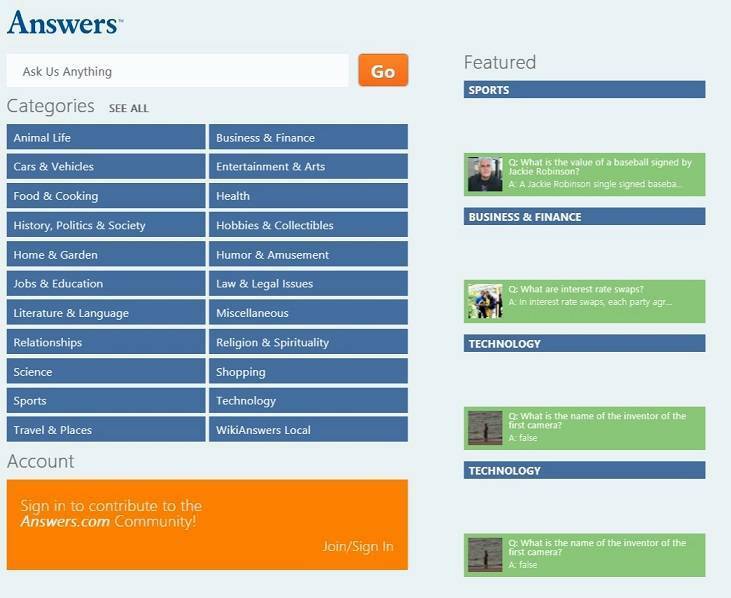

![Solución: el reproductor de DVD dice que no hay disco [Sony, Samsung]](/f/37f34e92b206288a2ac3b22659c5c4cb.jpg?width=300&height=460)